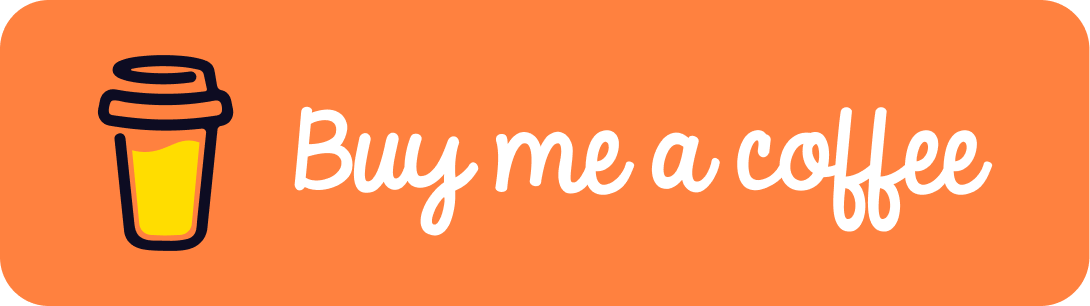샘플이미지를 간단하게 삽입하기 - Placeholder images
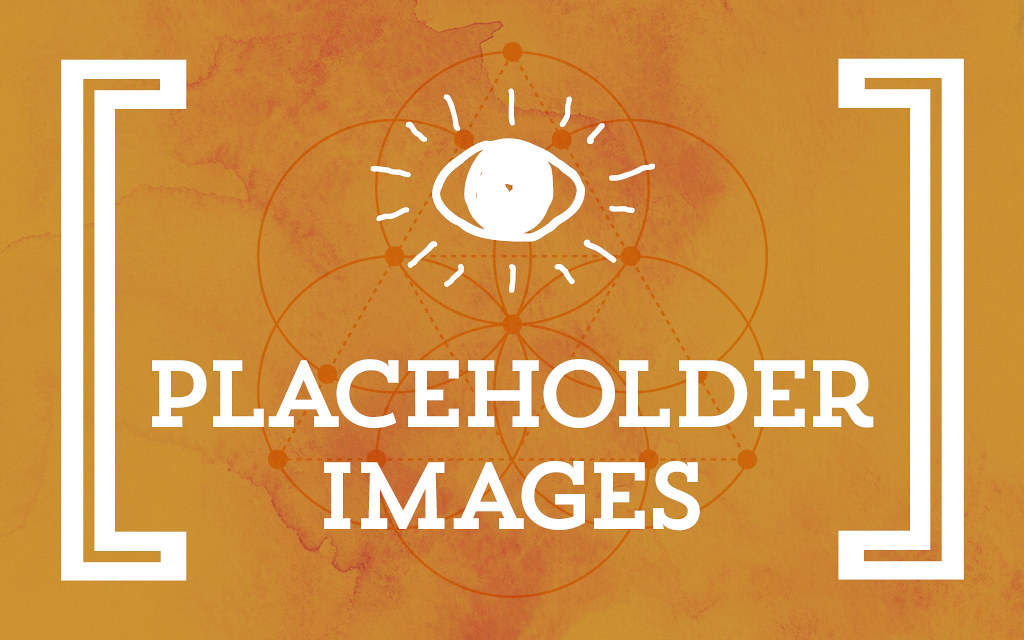
이전에는 데모사이트를 만들때 분위기를 맞추기 위하여 무의미한 이미지를 다운받아 사용하곤 했습니다. 요새는 경우에 따라 다르기도 하고 자주 사용하는것은 아니지만, 필요한 경우 Placeholder images 서비스를 사용하곤 합니다. 은근 편한 서비스여서 소개해 봅니다.
<img src="서비스주소/옵션" />기본 형식은 어느서비스나 닮은꼴을 하고 있으며, 플러그인등의 설치가 필요없이 html에 URL형식의 정보를 입력하기만 하면 서비스를 바로 사용할 수 있습니다.
table of contents
텍스트형식
가장 간편하게 사용할 수 있었던 Placehold.it
우선 기존에 사용하던 서비스는 placehold라는 곳입니다. 텍스트 형식을 제공하고 있어 속도적인 측면에서 우수하다고 생각됩니다. 정사각형의 이미지가 필요한 경우는 수치를 한변만 입력하면 됩니다.
<img src="http://placehold.it/320x100" />
<img src="http://placehold.it/100" />텍스트로 된 정보를 제공할 필요가 있을때 사용하는 옵션이 있으며, 배경색을 적용하고 싶을 경우에는 먼저 배경색을 지정후에 텍스트 색상을 지정해 주어야 합니다.
<img src="http://placehold.it/320x100?text=sample" />
<img src="http://placehold.it/320x100/E8117F/ffffff?text=sample" />키워드 제공이 눈에 띄는 ipsumimage.appspot.com
cga, qvga, vga, skyscraper등의 키워드(DummyImage standard image size)를 사용하면 이미 지정되어 있는 사이즈의 이미지를 사용할 수 있습니다.
<img src="http://ipsumimage.appspot.com/qvga" />텍스트 사용이 필요할 경우 문장에 ’|‘를 사용하여 줄바꿈을 줄 수도 있습니다.
<img src="http://ipsumimage.appspot.com/320x100" />
<img src="http://ipsumimage.appspot.com/320x100?l=Ipsum+Image|Hosted+on+GAE" />이미지형식
카테고리 지정이 가능한 placeimg.com
두번째는 이미지형식의 placeholder 서비스를 제공하고 placeimg입니다. placehold와 같은 텍스트 형식은 지원하지 않는 것 같으며 임의로 특정이미지를 지정할 수는 없습니다.
이미지 사이즈 뒤에 이미지의 카테고리를 설정해 줍니다. 디폴트는 any로 되어 있으면, Animals, Architecture, Nature, People, Tech의 5개의 카테고리에 Grayscale, Sepia형식의 필터 2가지의 조합으로 된 서비스입니다.
우선 기본값인 any의 적용상태로 페이지를 새로 고침할때마다 새로운 이미지가 표시됩니다.
<img src="https://placeimg.com/320/100/any" />grayscale, sepia 필터를 적용해본 예입니다.
<img src="https://placeimg.com/320/100/any/grayscale" />
<img src="https://placeimg.com/320/100/any/sepia" />